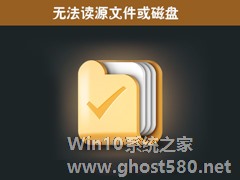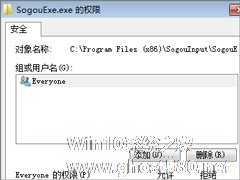-
Win7“文件名 目录名或卷标语法不正确”无法删除文件怎么办?
- 时间:2024-11-15 10:44:28
大家好,今天Win10系统之家小编给大家分享「Win7“文件名 目录名或卷标语法不正确”无法删除文件怎么办?」的知识,如果能碰巧解决你现在面临的问题,记得收藏本站或分享给你的好友们哟~,现在开始吧!
相信很多人都喜欢使用Win7系统,是由于Win7系统比较成熟、稳定,所以得到广大用户的青睐。不过有用户反映,在删除某磁盘下的某个文件时,出现了无法删除的现象,并提示:文件名 目录名或卷标语法不正确。这该怎么办?下面和大家分享遇到这一问题的解决方法。
Win7“文件名 目录名或卷标语法不正确”无法删除文件怎么办?
方法一:
1、检查修复磁盘错误,文件不能删除可能是磁盘错误而引起,所以我们先检查修复磁盘错误后再删除不能删除的文件。
2、打开:我的电脑(计算机),找到因故不能删除文件的磁盘,右键 - 属性;
3、在弹出的属性窗口找到:工具并左键单击:工具;

4、我们在查错栏点击:开始检查(C);

5、弹出检查磁盘窗口,我们在磁盘检查选项的两项前面的小方框内都打上勾,再点击:开始(S);

6、如果出现:Windows无法检查正在使用中的磁盘,是否要在下次启动计算机检查硬盘错误?我们就点击:计划磁盘检查,重新启动计算机。

方法二:
1、借助WinRAR软件删除因故而不能删除的文件。我们右键单击要删除的文件,找到:WinRAR并点WinRAR后面的小三角;

2、我们再左键单击:添加到压缩文件(A)(没有进行右键菜单二级折叠的,在右键菜单中就能找到添加到压缩文件(A));
3、在弹出的压缩文件名和参数的窗口,找到:压缩选项, 并点击:压缩后删除原来的文件(D),把压缩文件命名为123.rar(可随便命名压缩文件),然后点击:确定。

4、这时原来的文件夹变成了压缩文件夹,我们再右键此文件夹 - 删除。因故不能删除的文件也就删除了。

方法三:
1、用文件粉碎机粉碎因故不能删除的文件。

2、我们把要粉碎的文件夹直接拖到粉碎机的窗口,再点击:开始粉碎,也可以把因故不能删除的文件夹删除。
以上就是Win7“文件名 目录名或卷标语法不正确”无法删除文件的解决方法,对于遇到此类问题的用户,希望本教程对你有帮助!
以上就是关于「Win7“文件名 目录名或卷标语法不正确”无法删除文件怎么办?」的全部内容,本文讲解到这里啦,希望对大家有所帮助。如果你还想了解更多这方面的信息,记得收藏关注本站~
【此文★为Win10系统之家Www.gHoSt580.net★文章,转载请注明出处!】
相关文章
-

Win7系统是最多人在使用的一款系统,稳定性也是很高,所以得到很多人的支持。但是,最近有用户在访问某磁盘的时候,提示无法访问某磁盘,且下一行提示:文件名、目录名或卷标语法不正确,提示的标题是“位置不可用”,怎么办?如何解决这样的问题?下面就和大家说一下Win7文件名目录名或卷标语法不正确的解决方法。
步骤如下:
用户在移动U盘中创建了一个新建文件夹,而后拔掉U... -
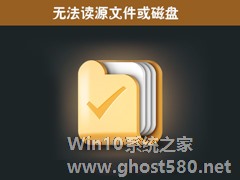
Win7操作文件时提示“无法删除文件:无法读源文件或磁盘”怎么办?
一些用户在Win7系统下操作文件时,系统出现提示:“无法删除文件:无法读源文件或磁盘”,这是怎么回事呢?出现此错误提示,一般是由于Windows的非法文件名造成的,下面我们来看看具体的解决方法。
操作步骤如下:
1、右键桌面空白区域,选择新建一个文本文件;
2、复制下方代码到文本文件中;
DEL/F/A/Q\\?\%1RD/S/Q\ -

Win7系统无法正常启动提示DSDSARK.sys文件丢失或损坏怎么办?
最近有Win7系统用户反映,电脑突然无法正常启动,提示“DSDSARK.sys”丢失或损坏。“DSDSARK.sys”是什么,该怎么解决呢?其实,sys结尾的一般为驱动文件,但不限定于硬件驱动也有可能是软件的驱动级文件。
解决方法:
1、重新启动一下自己的Win7,然后在电脑进入开机画面的时候按下键盘上的F8,这样就可以进入到Win7系统的高级启动界面了,之后... -
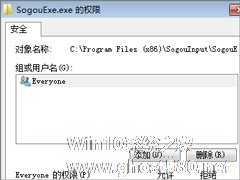
搜狗输入法是一款很普遍的输入法,随着科技的进步,输入法也越来越多了,有些用户发现其它款输入法更加好用,因此想将原来安装的搜狗输入法删除掉,可是由于搜狗输入法中的sogouexe.exe文件太顽固,根本没办法删除,这该怎么办呢?下面小编给大家介绍解决办法。
方法/步骤:
1、在sogouexe.exe文件上“右键”---“属性”---“安全”进入属性界面,点“编...